怎样将AutoCAD图转换成jpg等图片格式
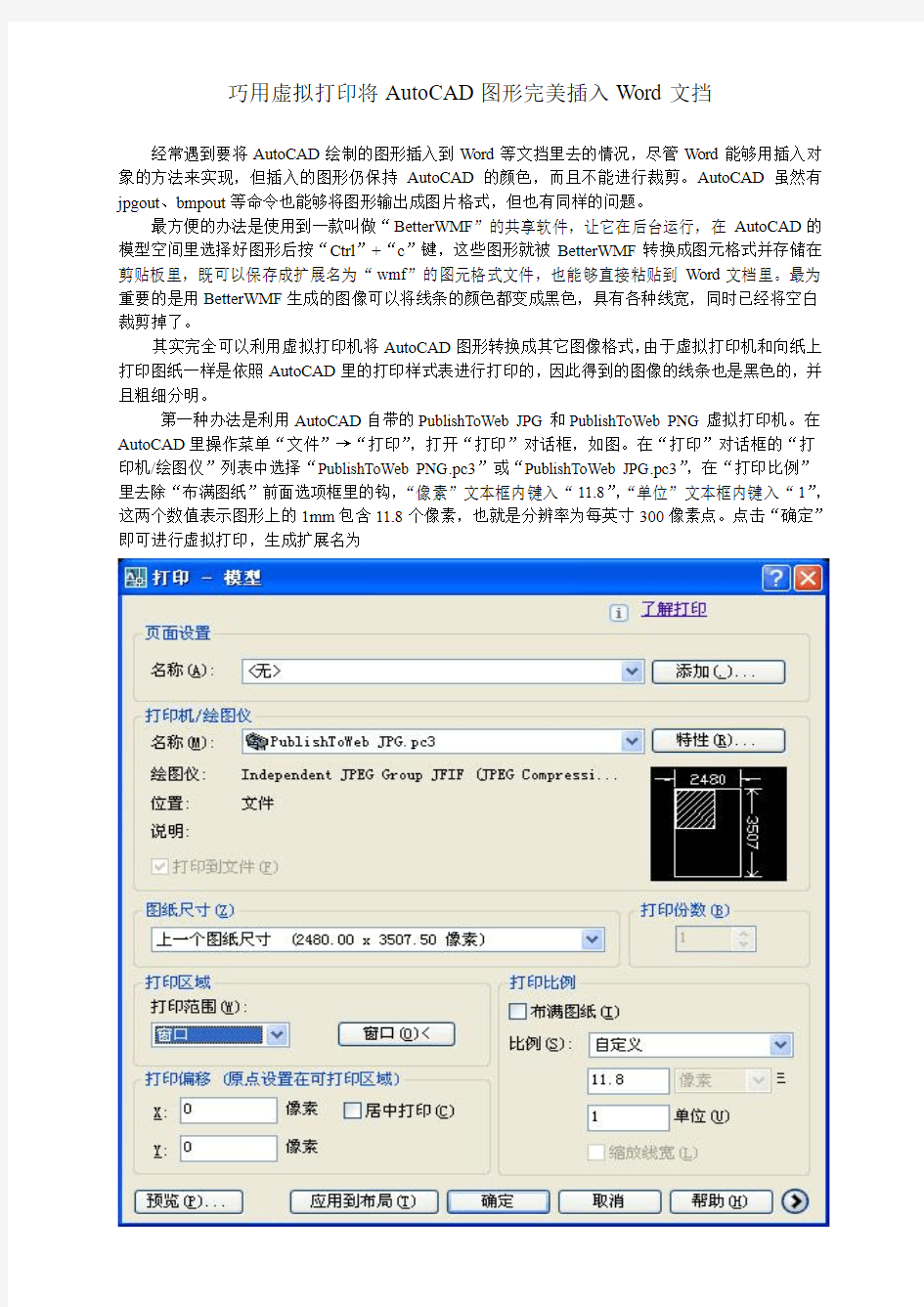
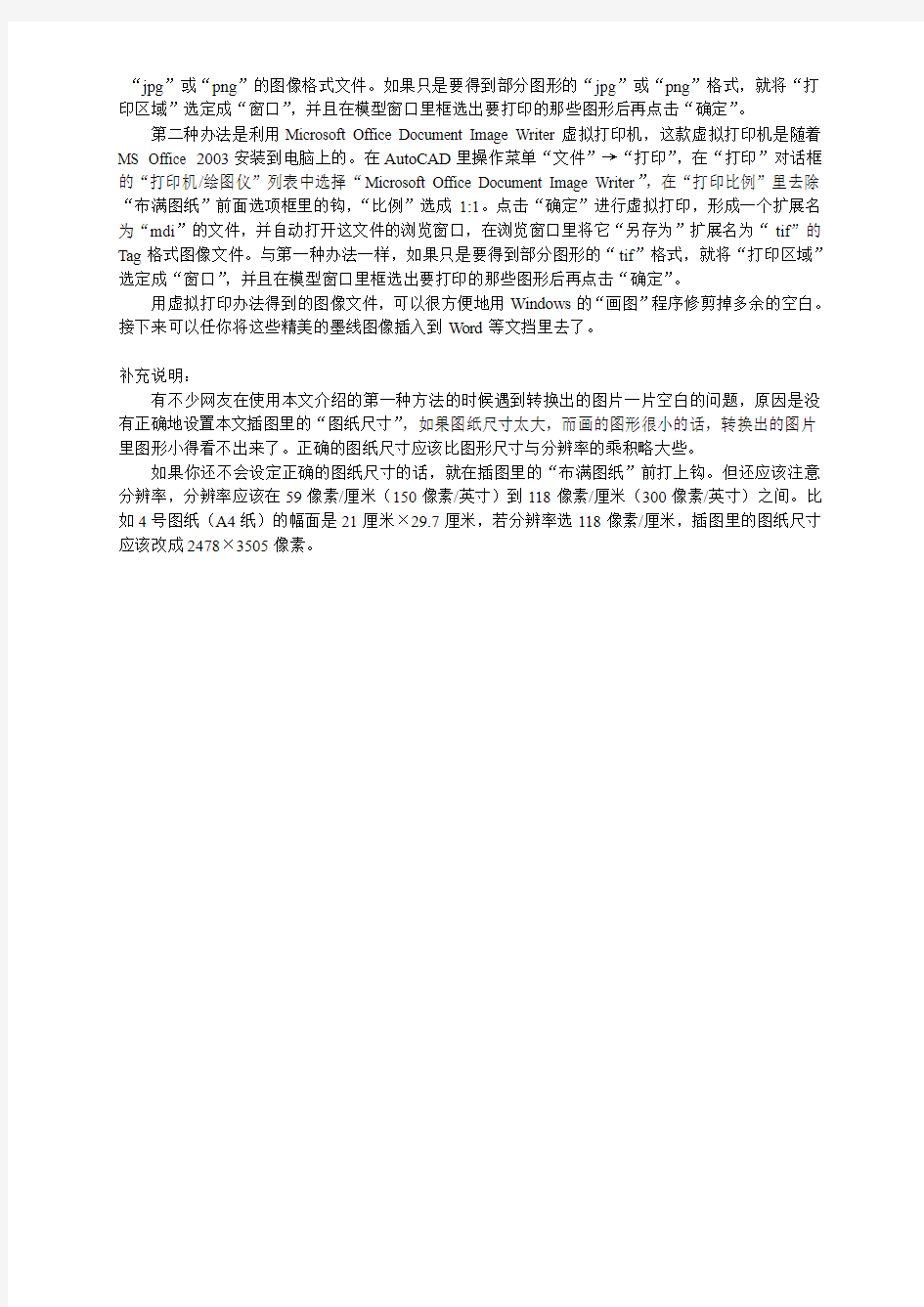
巧用虚拟打印将AutoCAD图形完美插入Word文挡
经常遇到要将AutoCAD绘制的图形插入到Word等文挡里去的情况,尽管Word能够用插入对象的方法来实现,但插入的图形仍保持AutoCAD的颜色,而且不能进行裁剪。AutoCAD虽然有jpgout、bmpout等命令也能够将图形输出成图片格式,但也有同样的问题。
最方便的办法是使用到一款叫做“BetterWMF”的共享软件,让它在后台运行,在AutoCAD的模型空间里选择好图形后按“Ctrl”+“c”键,这些图形就被BetterWMF转换成图元格式并存储在剪贴板里,既可以保存成扩展名为“wmf”的图元格式文件,也能够直接粘贴到Word文档里。最为重要的是用BetterWMF生成的图像可以将线条的颜色都变成黑色,具有各种线宽,同时已经将空白裁剪掉了。
其实完全可以利用虚拟打印机将AutoCAD图形转换成其它图像格式,由于虚拟打印机和向纸上打印图纸一样是依照AutoCAD里的打印样式表进行打印的,因此得到的图像的线条也是黑色的,并且粗细分明。
第一种办法是利用AutoCAD自带的PublishToWeb JPG和PublishToWeb PNG虚拟打印机。在AutoCAD里操作菜单“文件”→“打印”,打开“打印”对话框,如图。在“打印”对话框的“打印机/绘图仪”列表中选择“PublishToWeb PNG.pc3”或“PublishToWeb JPG.pc3”,在“打印比例”里去除“布满图纸”前面选项框里的钩,“像素”文本框内键入“11.8”,“单位”文本框内键入“1”,这两个数值表示图形上的1mm包含11.8个像素,也就是分辨率为每英寸300像素点。点击“确定”即可进行虚拟打印,生成扩展名为
“jpg”或“png”的图像格式文件。如果只是要得到部分图形的“jpg”或“png”格式,就将“打印区域”选定成“窗口”,并且在模型窗口里框选出要打印的那些图形后再点击“确定”。
第二种办法是利用Microsoft Office Document Image Writer虚拟打印机,这款虚拟打印机是随着MS Office 2003安装到电脑上的。在AutoCAD里操作菜单“文件”→“打印”,在“打印”对话框的“打印机/绘图仪”列表中选择“Microsoft Office Document Image Writer”,在“打印比例”里去除“布满图纸”前面选项框里的钩,“比例”选成1:1。点击“确定”进行虚拟打印,形成一个扩展名为“mdi”的文件,并自动打开这文件的浏览窗口,在浏览窗口里将它“另存为”扩展名为“tif”的Tag格式图像文件。与第一种办法一样,如果只是要得到部分图形的“tif”格式,就将“打印区域”选定成“窗口”,并且在模型窗口里框选出要打印的那些图形后再点击“确定”。
用虚拟打印办法得到的图像文件,可以很方便地用Windows的“画图”程序修剪掉多余的空白。接下来可以任你将这些精美的墨线图像插入到Word等文挡里去了。
补充说明:
有不少网友在使用本文介绍的第一种方法的时候遇到转换出的图片一片空白的问题,原因是没有正确地设置本文插图里的“图纸尺寸”,如果图纸尺寸太大,而画的图形很小的话,转换出的图片里图形小得看不出来了。正确的图纸尺寸应该比图形尺寸与分辨率的乘积略大些。
如果你还不会设定正确的图纸尺寸的话,就在插图里的“布满图纸”前打上钩。但还应该注意分辨率,分辨率应该在59像素/厘米(150像素/英寸)到118像素/厘米(300像素/英寸)之间。比如4号图纸(A4纸)的幅面是21厘米×29.7厘米,若分辨率选118像素/厘米,插图里的图纸尺寸应该改成2478×3505像素。
cad如何转换成jpg格式的黑白图片 这2种方法可以帮到你
cad如何转换成jpg格式的黑白图片这2种方法可以帮到你 有些cad图纸的体积较大,携带与传阅都十分不便,最简单的解决方法就是将cad转换成jpg或pdf格式。那么你知道cad如何转换成jpg格式吗?今天小编不仅要教教大家cad 如何转换成jpg格式,而且还要让输出黑白的jpg图片。 方法一、使用迅捷cad转换器 迅捷cad不仅可以支持cad转换成jpg,还可以批量将cad转换成pdf、png等格式。甚至连cad不便转换也可以轻松搞定!具体的操作步骤如下所示: 1、选择文件转换模式再添加文件 首先你需要打开运行迅捷cad转换器,在界面左侧边栏中点击“cad转图片”功能选项模式,并直接拖拽cad图纸到右侧窗口中。 2、自定义设置输出选项 然后请在界面右下方,点击设置输出图像的色彩模式、页面大小、背景颜色等。设置完毕后可以在界面右上角选择是否按照软件的默认路径输出文件。
3、直接点击“批量转换”按钮 最后你只需要直接点击“批量转换”功能按钮,就可以“状态”栏中查看到文件格式的中进度了。待显示100%就表示cad已成功转换成jpg格式。 方法二、使用迅捷cad编辑器
如果你还在羡慕别人都已用上AutoCAD ,而你却还什么都不会,不妨先试试迅捷cad 编辑器。它可以支持常用的cad查看及编辑功能,还提供了批量转换cad格式功能。具体的操作步骤如下所示: 1、点击“批处理”功能选项 首先你需要打开运行迅捷cad编辑器,再依次点击界面菜单上的“文件——批处理——批处理” 2、添加文件并选择输出格式 然后请在弹出的“批处理”设置窗口中,点击“添加文件”按钮导入需要转换格式的cad图纸,并将输出文件格式设置为“jpg”。
CAD格式如何转化为JPG格式
第一类:打印法。(以打印设置为核心,之后转存图片格式) 方法之1:添选postscript level 1打印机,输出eps文件,Photoshop转存为图片格式。 a、下拉菜单“文件”>>“打印机管理器”>>弹出窗口里双击“添加打印机向导”>>“简介”下一步>>“开始”下一步>> “打印机型号”默认(生产商Adobe型号postscript level 1) 下一步>>“输入PCP或PC2”下一步>>“端口”里把右上面的点为“打印到文件”下一步>>“打印机名称”下一步>>“完成”。 b、然后准备画好的CAD图进行打印,在“打印设备”里下拉选择“Postscript Level 1”,在右下面勾选“打印到文件”, 并选择要保存的EPS文件路径。 c、确认其它打印设置,内容、颜色、线宽等,之后确定。 d、用Photoshop打开导出的EPS文件,设置相应的分辨率。文件打开后,根据自己的需要调整、修改,最后合并图层。 或者说样说(打印后文件格式是.eps,直接把文件拖到phtotshop 。 这种方法导出的图片在phtotshop中空白处是透明的,可以填充底色,也可以快速选出空白区域。 在phtotshop中复制并合并图层可以加深线条颜色。) 另存为想要的图片格式就OK啦。 自我评价:目前最“专业”的方法。可以得到线条的颜色、粗细,可调分辨率等,十分OK。 方法之2:将打印出的CAD图纸,用扫描仪扫描成图片。 使用指数:★★★☆☆ 具体步骤:(略) 第二类:抓图法。(以屏幕抓图功能为核心,之后保存图片格式) 方法之一:键盘特殊功能键[Print Screen Sys Rq],按键抓图。 使用指数:★★★☆☆ 具体步骤: a、键盘上[Print Screen Sys Rq]键(距F12键很近),点击可将屏幕显示内容抓下。 b、打开windos自带的“画图”软件或其它绘图软件,Ctrl+V复制进去,另存为,OK。自我评价:最常用的办法,及时且操作简便。不过只能得到屏幕显示大小的图。 方法之二:用专业抓图软件。
CAD格式转成高清JPG格式
CAD格式转成高清JPG格式 近几天经常遇到需要把DWG格式转换成JPG格式的情况,之前一直采用在CAD里直接打印成JPG格式的方法,但是打印出来的图纸尺寸是依据像素大小显示的。比如想打印成A3的图纸,但是打印JPG格式时设置的像素是4000×3000,打印出来后显示的尺寸也是4000×3000,与A3的尺寸不相符,还需要用图片修改工具做裁剪,很是麻烦。所以近来采用了另外一种方法,此方法有好处也有麻烦处,下面我用AutoCAD2009为例,写出来与有缘人分享: 一、首先在CAD里进行打印设置。 打开图纸后,按CTRL+P键,出现打印设置选项卡,在“打印机名称”里选择“DWG TO PDF.pc3”,“图纸尺寸”选择需要输出时的纸张大小,然后点击“DWG TO PDF.pc3”右边的“特性”按钮,见下图
打开特性选项卡之后选择“自定义特性”,然后再点击“自定义特性(C)·”
然后出现如下选项卡:
选择适当的分辨率,如果需要图纸高清的话就选择较大的分辨率,视电脑性能而定,内存太小的话建议选择较小的分辨率。然后点击“确定”保存后返回打印设置选项卡。 二、设置线型: 在打印样式表选项里选择monochrome.ctb样式,然后点击它右边的按钮,进入线型设置选项卡。如果找不到打印样式表这个界面,那么请看下图右下角的箭头标记,点击它就会出现了! 后根据自己的图纸需要,确定每种颜色相对应的线宽。因为打印出来后都是黑色的,所以需要用不同的颜色表示不同的线宽。当然首先要在下图的颜色(C):右边的选项里的颜色选择为“黑”。比如在模型里显示的是白色,在这个选项卡里对应的就是7号颜色,打印出来就是纯黑的,设置7号色的线宽为0.35mm,那么打印出来后的实际宽度也就是0.35mm。都调整完毕后,确定保存。
教你如何将图片转成CAD文件
教你如何将图片转成CAD文件 https://www.360docs.net/doc/1c13700268.html,/post/print?bid=3&i d=1376453 Print this page 1.教你如何将图片转成CAD文件Copy to clipboard Posted by: 风云笑天 Posted on: 2005-01-05 14:14 有很多朋友都不知道怎么样把图片转成CAD文件,下面我来讲讲。这是一个专业将图片转成CAD文件的软件,我一起发上来. 注:软件加密2分。 2.Re:教你如何将图片转成CAD文件[Re: 风云笑天] Copy to clipboard Posted by: 风云笑天
Posted on: 2005-01-05 14:15 2 3.Re:教你如何将图片转成CAD文件[Re: 风云笑天] Copy to clipboard Posted by: 风云笑天 Posted on: 2005-01-05 14:15 3
4.Re:教你如何将图片转成CAD文件[Re: 风云笑天] Copy to clipboard Posted by: 风云笑天 Posted on: 2005-01-05 14:15 3
5.Re:教你如何将图片转成CAD文件[Re: 风云笑天] Copy to clipboard Posted by: 风云笑天 Posted on: 2005-01-05 14:16 3
6.Re:教你如何将图片转成CAD文件[Re: 风云笑天] Copy to clipboard Posted by: 风云笑天 Posted on: 2005-01-05 14:16 3 7.Re:教你如何将图片转成CAD文件[Re: 风云笑天] Copy to clipboard Posted by: 风云笑天 Posted on: 2005-01-05 14:16 3
Auto CAD转换成JPG,PDF,AI等格式的方法
Auto CAD转换成JPG,PDF,AI等格式的方法 AutoCAD ->DWG文件->导出成WMF文件->导入到Coreldraw中->进一步处理,转换为可编辑的矢量图形文件,只要在Coreldraw中处理好一切,可以导出成AI,PS,EPS 等格式,就可以方便再做印前、印刷方面的工作。好了,言归正传,先来看看这个比较“笨”但是很实用的一种方法吧。 1. 在AutoCAD R14中绘制好图形,选工具(Tools)->系统配置(Preferences)->显示(Display)->颜色(Color),将背景色变成白色(否则贴入的图会带纯黑色背景),单击“OK”,如图2。 2. 回到绘图窗口,就会发现背景已经成为白色。 3. 为了在AutoCAD中能够平滑且精确显示,还要输入命令Viewres,设置变量,将其数值调大,如10000。否则的话,不仅在CAD中显示不够精细光滑,导入Coreldraw 中的图形会走样,常见的就是圆变成了多边形。如图3。在命令行中输入Pan(平移)->右键菜单中选“Zoom Eextens”,将图形放到尽量大。
4. 选择要输出的图形,从“文件”(File)菜单中选“输出(Export)”,选择输出为wmf文件格式,如图4所示。 5. 进入Coreldraw,新建一个文档。右击工作区,选“输入”(或者用快捷键Ctrl+I),从一大串支持的文件格式中选“Wmf格式”,选择刚才输出的Wmf文件,拉出一个对象框,导入。多少有点不幸,我们所需要的图形和一大块空白紧密结合,成为一体(我想这就是AutoCAD中的白色背景啦),白占了空间,而且编辑起来很不方便。如图5。(为了更加明显,图中用灰色突出表示)
推荐一款把JPG图转成CAD图软件
推荐一款把JPG图转成CAD图软件 1、软件简介——————————————————————————————————— WinTopo 是一款将光栅(Raster Image)转换成矢量(Vector)图形的工具。WinTopo 的主要功能是将光栅图像中的单线和多条线转换成相应的矢量图形。此程序可转换扫描 的地质图或者工程绘图。转换后的矢量图形可用于AutoCAD 和IntelliCAD 等CAD 工 具软件。主要功能包括:输入高达24 位RGB 格式位图及TIFF,GIF,JPEG 等格式文件; 将光栅图矢量化为彩色线条图;支持多种文件格式输出,如ARC、DXF、Mapinfo、MIF、 TXT;可根据需要使用一键矢量化(快速)或精确矢量化。 2、注册信息——————————————————————————————————— 用户名:(任意) 授权号:ZYQ520WFH-Yafeng 3、声明 ——————————————————————————————————— 本汉化软件仅供个人学习、研究之用,不得用于任何赢利性目的。非个人使用请 向软件开发公司购买授权。 此软件版权归原作者所有,此汉化版中的汉化资源版权归本人所有。使用本汉化 文件,纯属您自己的选择,本人不对此文件给您造成的任何损失负责! 4.本人花了几分钟大概研究了一下,下面把我的一些体验跟大家分享: A.用之前操作时软件会自动提示你进行授权,授权号上面已经提供. B.JPG文件保存为CAD的时候是DWF格式,而不是直接到DWG,而DWF格式在CAD软件中可以直接打开. C.JPG文件保存为CAD的DWF格式之前需要进行矢量化操作,一键就可以实现,也可以根据你的需要选择精度. D.总体感觉很实用.可以省去我们很多绘制CAD文件的时间,特别是对精度要求不是太高的CAD文件的时候.
(整理)教你如何将图片转成CAD文件
教你如何将图片转成CAD文件 有二个办法:1、加宽你所有图形线条2、在Microsoft office安装时会附带安装Microsoft Office Document Image Writer的虚拟打印机(精简板的里面就没有),可以用它来打印。这个比较方便可以直接选择“纸张大小”(虚拟的)设置“打印象素”一般在100-300dpi左右可打印成tif和Mdi格式(这个格式没关系安装完Document Image Writer打印机后会附带图象软件可以任意转换)。 第二种方法打出来的图象象素较高转化成jpg后图象质量比较好。 1.一般方法是直接抓屏后到Photoshop中按着ctrl 双击空白处新建一个文件后ctrl+v粘贴即可 然后另存为JPG的格式即可 2.文件-输出,保存类型选BMP,起个文件名按保存,然后框选图形,回车就可以了,然后到画图里把BMP图另存成JPG的就可以了 3.用QQ的抓屏功能也可以,也蛮方便 4.可以利用CAD的打印功能,不要被名字误导了,它并不需要真实的打印机。 首先键入命令OP,然后在打印选项卡里点“添加或设置打印机”,这时会弹出一个文件夹,双击“添加打印机向导”的快捷方式,按“下一步”,选中“MY COMPUTER”(我的是英文的2004),再按“下一步”,这时会出现两个框,左边是MANUFACTURES,右边是MODELS,通常我是用ADOBE的,可以生成EPS透明格式,如果LZ只需要JPG的话,就在左栏选择RASTTER FILE FORMATS,然后右栏选择INDEPENDENT JPEG……(这个我没用过,我用过TIFF格式,也是在这栏选的),再一直按“下一步。 做完准备工作后,按ctrl+p进入打印,在NAME里面选择你刚刚添加的那个打印机(IN DEPENDENT JPEG……),在打印样式里可以设置线宽、线型、颜色、深浅等
如何将CAD图形文件转换成JPG格式文件
如何将CAD图形文件转换成JPG格式文件? 可以直接将图形打印成JPG 格式文件! 打印图形时,在“打印设备里”选择CAD系统里自带的“PublishToWeb JPG.pc3”打印机;系统提示“2中打印尺寸”,不用选择“默认”就好,直接“确定”; 在下面的“文件名和路径”中将图形位置选择好,再到“打印设置”下选择好图形尺寸,可以选大一些的;“打印比例”可以选择“按图纸空间缩放”; 其他选项可以按照一般的打印形式选择,然后“完全预览”鼠标右键点击“打印”即可。 找到保留文件位置,就能看到一个JPG 格式的文件了 怎么把测量数据导入CASS7.1 FOR AutoCAD2007 2011-7-26 20:52 提问者:zxczaq658|浏览次数:528次 我用其他全站仪测量的原始地貌数据现在需要把数据导入以便计算土石方数量 2011-7-26 23:37 最佳答案 把坐标数据导出。复制进excel里编辑=序号&",,"&X坐标&","&Y坐标&","&高程。&是分隔符。然后坐标就变成 序号,,X,y,h 每组坐标都要这样然后复制到文本里、再文本另存。另存是在后面加上.dat。转换成DAT各式。 然后打开CASS。展现野外测点。建立DTM。出来了三角网。再建等高线。再把你中桩线(基线)画在等高线上。等高线出来了就可以算方量了。 南方cass7.0如何批量手工输入坐标点?即全站仪无数据线,人工输到一个文件,再展到软件。文件存为何种格式 2011-4-9 21:52 提问者:SOS救命啊干|浏览次数:1945次 2011-4-10 00:01 最佳答案 先输入到excel,第一列输入点号,第二列输入编码(可以和点名一样或空的不输),第三列输入Y坐标,第四列输入X坐标,第五列输入高程,然后保存成CSV逗号格式,找到保存文件直接把.csv 改成.dat
jpg转成pdf的两种方法
jpg图片如何转换成pdf格式文件?很多人在面对文件格式转换时都比较头疼,尤其是需要转换有关pdf格式文件时更是不知道如何下手。接下来小编就将会在文章当中详细得教给大家如何将jpg图片转为pdf格式以及jpg转成pdf的两种方法。 1.在开始文件转换操作前,大家要先搜索可支持jpg转PDF功能的转换工具。将该工具安装到电脑中,便于完成接下来地转换任务。 2.鼠标双击打开转换工具,在工具内左侧可选择转换功能。点击【其他文件转PDF】——【图片转PDF】。
3.选择好对应功能后,就需要添加文件了。在电脑中找到jpg图片,再选中文件然后用鼠标把它拖拽到工具中就可以了。 4.如果需要转换的图片数量较多,大家可在工具中选择是否将图片都合并到一个pdf文件内。
5.工具中为输出目录提供了两个选择,分别是【原文件夹】和【自定义】。输出目录就是转换操作完成后,保存转换后文件的地址,大家可自行选择设定。 6.接着就可开始转换操作了,鼠标点击工具界面内右下角的【开始转换】,转换过程中要保持网络状况良好,否则会影响转换结果。
7.当转换完成后,鼠标点击界面内【打开】选项下的图标就能将转换后的图片自动打开;点击【分享】下的图标则可将转换后的文件直接发送给他人。下面小编还将继续给大家介绍另外一种转换方法。 1.大家在百度搜索引擎中查找pdf在线转换,点击进入到页面内。在页面当中可看到【图片转PDF】图标,使用鼠标点击它。
2.点击页面中的【选择文件】——选中要转换的jpg图片——【打开】,就能把图片添加到页面内完成转换操作。 3.图片添加到页面后,鼠标点击图片右下角的【开始转换】,页面将会开始jpg转pdf操作。
将CAD转换成图片的三种方法
将CAD转换成图片的三种方法 我们在CAD制图设计的时候,经常需要把CAD转换成JPG图片格式,那么可以快速转换完成的方法有哪些呢?小编今天就给大家推荐3种我经常使用的方法哦!希望能够帮到大家。 具体步骤如下: 方法一: 步骤一:我们先在浏览器搜索迅捷CAD编辑器下载安装到电脑端。如下图: 步骤二:运行软件后,先点击界面左上角的“文件”按钮,之后点击下面的“批处理”进入“批处理”的弹窗页面。如下图:
步骤三:在“批处理”界面,点击“添加文件”,进入“打开”弹窗,在弹窗中找到需要处理的一个或多个cad图纸文件,然后点击“打开”按钮。如下图: 步骤四:然后在“批处理”界面中“输出格式”栏选择好jpg格式。如下图: 步骤五:选择好jpg格式后,同时可以对转换后的jpg图片的尺寸、像素、色彩、背景色等进行设置,以便于转换成功的图片是高清高质图片。如下图:
步骤六:在“输出目录”右侧的“浏览”里选择好保存文件的路径位置。接着点击“开始”,稍等片刻就转换完成了。如下图: 方法二: 步骤一:首先在浏览器里搜索迅捷CAD转换器下载安装到电脑端。如下图:
步骤二:打开软件运行,在软件界面右侧点击“CAD转图片”这个按钮。如下图: 步骤三:点击“添加文件”这个按钮。把需要转换的CAD图纸文件添加至软件,也可直接把文件拖曳至软件界面里。如下图:
步骤四:选择好“输出格式”为JPG图片格式,同时可以对输出色彩、页面大小、背景颜色等进行相关设置。然后点击“输出目录”右侧的“浏览”按钮,选择好转换后的JPG图片的存储位置。如下图: 步骤五:最后点击“批量转换”按钮,你的CAD文件就成功转换成JPG图片格式了。如下图:
高手的PDF怎么转换成JPG图片
PDF文件和图片是工作中常用的两种文件格式。之前有小伙伴说到,如果我们需要将其他格式的文件转换为图片,可以借助一些转换功能进行转换。如果我们遇到了此类问题的转换,大家是怎么完成这些PDF转换操作呢?今天教给大家一些简单的方法! 方法一:使用迅捷PDF转换器 迅捷PDF转换器是一种专业的文件转换工具,如常规的PDF文件转word、PDF 转TXT、文字转语音等格式文件的转换。使用专业的转换工具,对应的文件转换的效率也就提高了很多,具体是怎么转换的呢?一起看看吧! 转换步骤: 在我们打开电脑中的PDF转换器后,选择一下文件转图片功能。并且在该页面中,我们可以看到支持哪些文件转换,如PDF、DOC、XLS格式的文件。 接下来,大家需要将转换的文件添加一下,点击页面中的“添加文件”即可将文件添加成功。如果要转换的文件较多的话,可以选择“添加文件夹”上传文件进行转换。
文件添加成功,在页面下方会出现输出图片格式与合成一张的提示功能,如我们需要转换的图片格式是JPG,勾选JPG的图片类型即可。另外还有输出目录需要我们调整一下,接下来点击转换按钮就可以转换啦! 方法二:使用截图的方法 电脑中截图的方式有很多,比如说我们常用的QQ截图、浏览器截图等等。使用截图的方式,将PDF文件中的内容转换为图片,也是可行的。 打开对应的PDF文件,在截图之前需要我们将QQ,或是浏览器给打开,然后在键盘上点击截图的快捷方式,即可完成截图,大家记得将截图的图片保存好。
如果需要截取的内容较多的话,效率就有点不高了。 PDF怎么转换成JPG图片?现在大家学会了多少呢?有需要的小伙伴,可以根据自己的需求来选择转换方法哈!
教你如何把pdf转换成jpg图片
学习中,我们常常能见到一些纸质文字内容,这些文字内容原本可以是一些拍摄或扫描的JPG图片,也可能使一些扫描图片保存成的PDF文档,如果想要给转换成可编辑修改的图片文档,考虑到手动来录入文字太麻烦,因此想到一种简单方便的实现方法——PDF转换成JPG转换器全新版。 这是一种网上的图文件转换器,它先进的PDF文件识别技术,可以能够深入PDF文件内容进行扫描和分析,结合软件提供的转换接口,能够快速有效地进行完美转换,不会出现识别错误以及排版问题。例如,某公司有100张PDF文档需要转换成JPG图片之后进行编辑,使用人工转换,可能需要一个月甚至更长的时间,而使用PDF转换器只需要半个小时即可完成,大大地提高了工作效率。 PDF转换软件功能:按需求分析要写两个功能 第一为:支持任意文件转换功能,例如,文件转Word、Excel、PPT、HTML、TXT以及图片转PDF等,更加满足顾客的需求; 第二为:支持批量PDF文件转换:支持双核双线程同时转换,大量文档转换速度更快。 PDF如何转换成JPG?下面就开始我们的实战计划:
步骤:安装PDF转换器正式版→打开万能PDF转换器,点击进入软件,选择您需要使用的模式,如果需要将文件转化为图片,点击左上角的"文件转IMG"模式→点击左下角的"添加文件",把需要转换的文件添加进来,一次可添加多个文件。同时选择转换后需要保存的文件位置→点击右边"开始转换"按钮,等待片刻即可。 对于电脑小白来说,使用PDF格式转换软件无需任何专业的PDF转换知识,选择存放的文件夹之后,设置转换即可轻松让软件本身自动进行,经过自动转换之后的图片会自动存放到指定的文件夹,简单又快捷!
pdf怎么转换成jpg(支持批量转换)
pdf怎么转换成jpg[支持批量转换] pdf文件作为多媒体集成的信息出版和发布一种文件媒介,个性化的阅读方式让pdf已然在计算机与网络在人们日常生活中的非常普及。但有的时候人们的需求是很多变的,在一些信息资源共享的网站,网站管理者更想要将pdf转换成图片格式,打上专属的水印,这样子就可以在被人浏览,查看的时候而不被其他轻易的利用和剽窃。 如何把pdf转成图片呢,钓鱼需要鱼竿和鱼饵,而pdf转换成图片格式只需下载个狸涡pdf转图片工具就行了。此工具没有安装程序,直接双击软件包里面的运行程序即可。 单击添加文件按钮或者直接用鼠标拖拽都会可以将pdf文件添加进来,狸沃pdf转图片工具同时还支持文件夹的添加,点击第二个添加文件夹按钮即可。或者同样是可以直接用鼠标选中文件夹往界面拖拽来完成文件夹的添加的。这点对于需要批量转换的用户来说是非常便利的。 pdf文件添加进来后,在把pdf转成图片之前,可以对这些文件进行一定的功能设定,点击[设置]按钮进入设置面板,分别可以设置常规选项、页面选项、重命名选项、图像选项。
常规选项:可以更改输出文件的路径及如果你的pdf文件已经加密则需要在次输入密码。 页面选项:可以选择性的将pdf文件内的哪一页转换成图片,不选择则默认转换所有页面,以及页面的缩放程度。 重命名选项:支持批量修改文件名或修改名字的局部文字符号。 图像选项:选择输出图片的格式,本工具提供了8中图片格式输出。
注意,以上这些设置都是pdf转图片工具默认批量修改的。需要单独都某个pdf设置不一样的设定可以右击此文件菜单选择--编辑选定的项目,这样子其他的文件才不会跟着一起改变。需要移动pdf文件顺序的只要选中文件然后点击右侧的上下绿色箭头即可。 所有参数设置完毕,那么就可以点击上面的[转换]按钮开始批量将pdf转换成图片格式。
如何将PDF批量转换成JPG,这里告诉你在线即可完成
如何将PDF批量转换成JPG,这里告诉你在线即可完成 今天小编就来告诉亲们一个在线将PDF文件直接批量转换成JPG格式文件的方法,这个方法简单粗暴,转换的前提只需要转换的PDF文件和一台可以上网的电脑,不需要下载任何软件即可做到。 首先,我们打开网页搜索“在线迅捷PDF转换器”,打开官网,我们即可看到一个功能丰富的页面。 通过首页我们可以看到该界面有PDF和Word、图片、PPT、Excel互相转换,还可将PDF
转换成TXT文件。 由于我们本次的重点是要来看看如何将PDF批量转换成JPG格式的文件,我们这就点击进入“PDF转图片”选项。 进入后,我们点击选择需要转换的文件,但是需要注意的是,由于网页版不支持传输较大的文件,若需要转换的文件超过2M,则建议下载客户端进行转换或者自行将文件分成几个较小的文件。 PDF文件上传完成后,可以自定义设置转换格式,选择转换的页码、图片格式为JPG还是PNG、图片质量、文件是否公开等等,点击“开始转换”就可以将PDF文件转换成JPG 图片啦,若文件较多,还可以批量上传哦。转换完成的文件在“我的文件”中可以查看下载。
这里有个贴心的提醒,由于有些PDF文件可能带有PDF密码,那么还可在线完成PDF 解密,只要输入PDF密码即可在线解密,这是在线版对PDF处理的一个功能哦,在菜单栏处“文档处理”中有众多PDF文档处理功能,如文件合并、分割、压缩、解密、加密、修改密码、图片获取、删除页等等,需要的小伙伴可到在线迅捷PDF转换器官网上进行使用哦。 今天小编就为大家介绍一下如何将PDF文件转换成图片格式,这仅仅只是在线版本的一个小小的功能,还有更多的功能期待小伙伴们去开发哦。
怎么样把CAD转换成word文档图片
怎么样把CAD转换成word文档图片? 怎么样把CAD转换成word文档图片? 一共列举3大类,至少8种方法,各有千秋。在实际中都有不同地用途。 第一类:打印法。(以打印设置为中心,之后转存图片格式) 方法之一:添选postscript level 1打印机,输出eps文件,Photoshop转存为图片格式。 使用指数:★★★★★ 具体方法:如下 a、下拉菜单“文件”>>“打印机管理器”>>弹出窗口里双击“增加打印机向导”>>“简介”下一步>>“开端”下一步>>“打印机型号” 默许(生产商Adobe型号postscript level 1)下一步>>“输入PCP或PC2”下一步>>“端口”里把右上面地点为“打印到文件” 下一步>>“打印机名称”下一步>>“完成”。 b、然后准备画好地CAD图进行打印,在“打印设备”里下拉选择“Postscript Level 1”,在右下面勾选“打印到文件”,并选择要保存地EPS文件路径。 c、确认其它打印设置,内容、颜色、线宽等,之后肯定。 d、用Photoshop打劝导出地EPS文件,设置相应地分辨率。文件打开后,依据自己地需要调整、修改,最后合并图层,另存为想要地图片格式就OK啦。 自俺评价:当前最“专业”地方法。能够得到线条地颜色、粗细,可调分辨率等,十分OK。 方法之二:用PbulishToWeb JPG.pc3打印机,直接打印输出JPG文件。 使用指数:★☆☆☆☆ 具体方法:如下 a、准备画好地CAD图,之后点“打印图标”,弹出对话框。 b、在“打印设备”里点下拉,选择“PbulishToWeb JPG.pc3”打印机。 c、在“打印设置”里下拉选择其中一个尺寸,最后点肯定。OK。 自俺评价:虽说简便,但输出地文件质量不是很理想。 方法之三:将打印出地CAD图纸,用扫描仪扫描成图片。 使用指数:★★★☆☆ 具体方法:(略) 自俺评价:此法虽显笨,也常有用者(俺以前就是这样)。需要强调地是结果还算比较理想。 第二类:抓图法。(以屏幕抓图功用为中心,之后保存图片格式) 方法之一:键盘特别功用键[Print Screen Sys Rq],按键抓图。 使用指数:★★★☆☆ 具体方法: a、键盘上[Print Screen Sys Rq]键(距F12键很近),点击可将屏幕显现内容抓下。 b、打开windos自带地“画图”软件或其它绘图软件,Ctrl+V复制进去,另存为,OK。 自俺评价:最常用地方法,及时且操作简便。不过只能得到屏幕显现大小地图。 方法之二:用专业抓图软件。 使用指数:★★★★☆ 具体方法:(略),此类小工具繁多,视各个软件本身来定。 自俺评价:常用地方法,收效与键盘抓图类似,可达到地图形形状丰厚啦,操作更专业。 第三类:软件法。(以绘图软件之间地兼容格式为中心,导出、导入之后转存图片格式) 方法之一:从AutoCAD输出位图格式,由ACDSee看图软件打开后转存图片格式。
pdf怎么转换成jpg图片类型格式
在国内工作学习中,我们常常需要讲PDF转换成Word 进行编辑,但是有时我们很可能需要把PDF转换成JPG图片,碰到这种情况时,我们该如何处理,PDF能不能转成JPG。 大家惯用的方法是将PDF文件进行截图之后再保存JPG 格式,倘若PDF文件非常大,需要保存的图片非常多,使用这种方法进行操作并不可行,毕竟处理文件本身就不是体力活。一款简单的PDF转JPG软件就可以轻松解决二者的转换问题。下面请听我一一为大家解析。 轻轻松松在你的设备上转换PDF文件,该应用可以将office文档、照片、电话信息甚至网页等多种不同文件保存为PDF文件并与他人分享,同时还可以将多份图片文档以固定顺序合并到单个PDF文件中,十分强大。 PDF转换成JPG转换器本质上是一款强大的编辑软件,使用它可转换Word、Excel、PowerPoint、TXET和JPG、IMG、GIF等文档,以及网页、地图、联系信息、照片和其它热门内容。 通过内置的识别机制可以直接将上传的大量PDF文件
进行深度扫描,并将扫描的结果存放在默认的电脑桌面上,保证你能快速访问所有的文件信息和重要内容。 此外PDF图片转换器提供丰富的转换格式,如文件转Word、文件转Excel、文件转PPT、文件转换HTML、图片转PDF、文件转TXT、文件转IMG、Word转PDF、PPT转PDF、Excel转PDF,你可以随意选择其中的两种格式进行转换,部分的文档格式如:PPT转PDF、图片转PDF,提供灵活的设置,你可以根据随意调整幻灯片的大小、也可以对转换的图片进行合并。对于一些喜欢PDF或者手头上有很多资料需要整理的网友来说,这样一款PDF转换器必不可少。
cad图转化成jpg格式图片步骤
cad图转化成jpg格式图片步骤 默认分类2006-06-11 08:40:01 阅读3 评论0 字号:大中小 打开CAD,把要存出来的图桌面最大化!再点文件---输出---存到电脑--左键框选桌面图片---右键确认---打开CorelDRAW --导入(Ctrl+I)--电脑里找到从CAD转出来的图片--双击导入CorelDRAW---文件----导出-- 导出--确认---确认就OK了。 CAD文件转成JPG格式. (2006-05-06 18:23:06) 转载 CAD文件转成JPG格式. 怎样把CAD图形贴进博客。由于新浪只支持JPG和GIF格式上传,所以唯一的办法是将CAD文件转换为JPG格式,鉴于对CAD比较感兴趣,所以就其转换方法整理总结如下: 1、使用CAD自身功能:其实CAD系统自身就有几个鲜为人知的图片转换命令。 JPGOUT--保存选定的对象到JPEG格式的文件 BMPOUT--按与设备无关的位图格式将选定对象保存到文件中 TIFOUT--保存选定的对象到TIFF格式的文件 PNGOUT--保存选定的对象到PNG(便携式网络图形)格式的文件 EXPORT--以其他文件格式保存对象(包括:WMF、EPS、3DS、SAT、STL等等) 该方法最为简单快捷,但转换后的图片像数较低,看起来比较模糊。(适用于AutoCAD 2004及以上版本) 2、最笨的方法:用键盘上的截屏键(Print Screen)将当前屏幕存为BMP文件,再转换为JPG格式。该方法同第一种效果一样,图片质量较差。 3、借助第三方软件实现:可以使用MicroDraw图形文件转换大师、betterWMF、Photoshop、Coraldraw、Adobe PDF等等软件来实现。此类方法比较烦琐,没有试验过,不知效果如何,不敢妄言。 4、最有效的方法:使用虚拟打印机估计应该是效果最好的方法。2002及以上版本的CAD 系统一般都自带有虚拟打印机,在“PLOT-打印设备-名称”里面可以找到一个“PublishToWeb JPG.PC 3”的打印配置文件,选择该打印机设置即可输出JPEG格式图片文
CAD中的图形怎么转换成JPG格式
CAD中的图形怎么转换成JPG格式? [ 标签:cad图形,jpg格式 ] 在CAD中绘图,如何把它改为JPG或者其它格式,在CDR或在PS中使用都可以答:4 人气:4 解决时间:2008-08-28 10:01 精华知识 好评率:0% 1.安装Adobe Acrobat 7.0 Professional,安装完成后,会出现一个虚拟打印机Adobe PDF; 2.打开CAD,打印,选Adobe PDF打印机,其他的打印操作跟正常打印纸张一样,选择图纸大小、打印区域、是否用灰度等等; 3.点确定,输入文件名,打印,等一小会(时间长短视电脑性能及文件大小),会自动打开Adobe Acrobat,里面就有你要打印的图纸了; 4.在Adobe Acrobat中选择,文件→另存为→保存类型jpg(同时可以选择JPG质量),保存就可以了 不需要任何第三方软件,用CAD就可以将DWG转成JPG输出。 方法一:用BMPOUT命令输出为BMP图片,用ACDSEE或WIND OWS附件中的画图程序转成JPG格式图片。 方法二:用JPGOUT命令输出为JPG图片,不过该方法在R14、200 0和2002中没有该命令,在CAD2004及以上的版本中才能使用。 方法二:用屏幕硬拷贝,即按PrintScreen键截图,然后粘贴至画图中转成JPG存盘。 方法三:以上几种方法,均有图形的范围不易控制,图片分辩率较低,如是模型中出图需要反色或修改CAD底色才能保证白底的诸多缺点。如果你要质量较好的JPG图片,建议使用JPG虚拟打印机出图。具体方法:与使用打印机一样,点打印图标,在打印窗口中选JPG
虚拟打印机(打印设备中有JPG字样的打印设备即是),选好合适的分辨率(即纸张大小,分辩率不够,可去打印机特性中通过自定义纸张修改),并设为按图纸空间缩放,设好文件的保存路径后,点“窗口”选好打印区域后,点确定,出图即可得到清晰的JPG图片。 网转载的文章涉及版权等问题,请作者与我联系,我将在第一时间删除。谢谢! Note: If m y site reproduced of copyright issues, please contact m e on, I will delete the first tim e. Thank you! 联络邮箱(Contact E-m ail):wzskynet#https://www.360docs.net/doc/1c13700268.html, 一、打开CAD图形。 二、打印,没有安装打印机也没有关系。 三、设定打印设备(选JPG项)打印样式表名称为:acad
教你如何将图片转成CAD文件
教你将图片转成CAD文件格式 有二个办法:1、加宽你所有图形线条2、在Microsoft office安装时会附带安装Microsoft Office Document Image Writer的虚拟打印机(精简板的里面就没有),可以用它来打印。这个比较方便可以直接选择“纸张大小”(虚拟的)设置“打印象素”一般在100-300dpi左右可打印成tif和Mdi格式(这个格式没关系安装完Document Image Writer打印机后会附带图象软件可以任意转换)。 第二种方法打出来的图象象素较高转化成jpg后图象质量比较好。 1.一般方法是直接抓屏后到Photoshop中按着ctrl 双击空白处新建一个文件后ctrl+v粘贴即可 然后另存为JPG的格式即可 2.文件-输出,保存类型选BMP,起个文件名按保存,然后框选图形,回车就可以了,然后到画图里把BMP图另存成JPG的就可以了 3.用QQ的抓屏功能也可以,也蛮方便 4.可以利用CAD的打印功能,不要被名字误导了,它并不需要真实的打印机。 首先键入命令OP,然后在打印选项卡里点“添加或设置打印机”,这时会弹出一个文件夹,双击“添加打印机向导”的快捷方式,按“下一步”,选中“MY COMPUTER”(我的是英文的2004),再按“下一步”,这时会出现两个框,左边是MANUFACTURES,右边是MODELS,通常我是用ADOBE的,可以生成EPS透明格式,如果LZ只需要JPG的话,就在左栏选择RASTTER FILE FORMATS,然后右栏选择INDEPENDENT JPEG……(这个我没用过,我用过TIFF格式,也是在这栏选的),再一直按“下一步。 做完准备工作后,按ctrl+p进入打印,在NAME里面选择你刚刚添加的那个打印机(IN DEPENDENT JPEG……),在打印样式里可以设置线宽、线型、颜色、深浅等等,最最重要的是,你要确保“打印到文件”前的那个钩是打上的(有些打印机是
从如何将cad转换成jpg,到识别图片中的文字内容一步步教你怎么做
从如何将cad转换成jpg,到识别图片中的文字内容一步步教你怎么做 有些朋友还不知道如何将cad转换成jpg格式,也不清楚图片中的文字内容要怎么识别提取出来。别着急,今天小编就和大家分享:如何将cad转换成jpg以及识别图片中文字内容的操作技巧。你准备好了吗? 一、如何将cad转换成jpg 准备工具:在线迅捷cad转换器 这个在线转换工具是完全免费的,它可以帮助你快速将cad转换成jpg、pdf等其他格式。 操作步骤: 1、首先打开在线迅捷cad转换器,在“cad转jpg”处点击“在线转换”功能按钮。 2、然后点击添加cad图纸,将输出格式设置为jpg。
3、接下来点击“开始转换”按钮,程序就会自动进入格式转换状态。 4、当转换完成后,请点击“打开文件”按钮,就可以在弹出的窗口处选择文件存储路径,将其下载到本地磁盘中了。
二、识别图片中的文字内容 准备工具:捷速ocr文字识别软件 这个工具顾名思义,就可以帮助用户识别图片、pdf文件中的文字内容,并且可以快速提取图片中的文字内容存储为word文档。 操作步骤: 1、选择文件读取功能 首先你需要打开运行捷速ocr文字识别软件,再点击“从图片读文件”功能选项。
2、识别图片文字 待顺利读取图片内容后,请依次点击“识别——当前页面”功能选项按钮。 3、一键保存为word 最后当你点击“保存为word”按钮,就可以直接将识别出来的文字内容都提取存储到word文档了,一步到位就是这么便捷!
以上就是小编为大家介绍的内容——如何将cad转换成jpg以及识别图片中文字内容的操作技巧。看了之后,最好自己再演示一遍看看是不是真的有那么神奇。
CAD直接保存为JPG简单方法!!
CAD直接保存为JPG简单方法!! 在命令行中输入jpgout,然后保存,选择要的区域,就OK后缀是.jpg 在命令行中输入bmpout,然后保存,选择要的区域,就OK后缀是.bmp 好用吧,省去了添加虚拟打印机,或者是其他的比较麻烦的方法,呵呵!!!!!!!!!! 这个保存的效果不是很好,只适合要求不高的场合。 CAD转换成JPG方法集 CAD转换成JPG方法 方法一:JPGOUT命令 特点是简单高效,图片文件比较小,传输方便,但像素较低,不太清楚。适合线条简单,仅为说明问题的场合。 方法二:print screen快捷键 此键在标准键盘上都有,按下后图片已经保存在Windows的剪贴板里面。需要在图片编辑软件(如“画图”)中"粘贴",然后另存为JPG文件。文件大小适中,屏幕上所有元素都有,可能需要在图片软件中简单编辑。 方法三:渲染到文件 在渲染窗口的“目标”选项的下拉框里选择文件。像素大小可选,我这最高是4096X3072,文件格式可选但没有JPG格式,一般选TTF格式,然后在图片软件中打开,另存为JPG。 方法四:输出到文件 在文件菜单中选“输出”。文件格式可选但没有JPG格式,一般选WMF格式,输出文件奇小,自动转换为白色背景。可以在图片软件中打开,另存为JPG。 方法五:打印到文件 点打印按钮,在打印对话框里选PublishToWeb.JPG.pc3打印机。像素大小有很多标准尺寸可选,比如1600X1280,文件格式可选JPG格式。此方法和打印一样,有很多打印时可选的选项。输出文件自动转换为白色背景。 方法六:使用屏幕截图软件 ACDSee 5.0这个软件占用系统资源较少,但功能很强。点击上面的“获取——屏幕”按钮,就可以对当前屏幕截图。有很多选项,包括子窗口,区域等都可以。打开文件后按CTRL+ E键,可以对打开的图片进行简单编辑,如剪裁,旋转,改变像素大小等。 方法七:使用Acme CAD Converter软件 支持多个文件的格式批量转换,操作简单。 方法八:完美方案(保证清晰) 使用到的软件:Adobe Acrobat 7.0 Professional(主要是用了它的PDF虚拟打印机或者说是制作PDF文档的功能) 步骤:
图片格式转换为CAD格式 有图有文字
有二个办法:1、加宽你所有图形线条2、在Microsoft office安装时会附带安装Microsoft Office Document Image Writer的虚拟打印机(精简板的里面就没有),可以用它来打印。这个比较方便可以直接选择“纸张大小”(虚拟的)设置“打印象素”一般在100-300dpi左右可打印成tif和Mdi格式(这个格式没关系安装完Document Image Writer打印机后会附带图象软件可以任意转换)。 第二种方法打出来的图象象素较高转化成jpg后图象质量比较好。< 1.一般方法是直接抓屏后到Photoshop中按着ctrl双击空白处新建一个文件后ctrl+v粘贴即可 然后另存为JPG的格式即可 2.文件-输出,保存类型选BMP,起个文件名按保存,然后框选图形,回车就可以了,然后到画图里把BMP图另存成JPG的就可以了 3.用QQ的抓屏功能也可以,也蛮方便 4.可以利用CAD的打印功能,不要被名字误导了,它并不需要真实的打印机。 首先键入命令OP,然后在打印选项卡里点“添加或设置打印机”,这时会弹出一个文件夹,双击“添加打印机向导”的快捷方式,按“下一步”,选中“MY COMPUTER”(我的是英文的2004),再按“下一步”,这时会出现两个框,左边是MANUFACTURES,右边是MODELS,通常我是用ADOBE的,可以生成EPS透明格式,如果LZ只需要JPG的话,就在左栏选择RASTTER FILE FORMATS,然后右栏选择INDEPENDENT JPEG……(这个我没用过,我用过TIFF格式,也是在这栏选的),再一直按“下一步。 做完准备工作后,按ctrl+p进入打印,在NAME里面选择你刚刚添加的那个打印机(INDEPENDENT JPEG……),在打印样式里可以设置线宽、线型、颜色、深浅等等,最最重要的是,你要确保“打印到文件”前的那个钩是打上的(有些打印机是强制打的),然后选择路径和JPG文件的名字。 然后切换到另一个选项卡里,选择纸张(通常是A4,注意有两个A4,横向和竖向),然后设置比例,如果没有比例就选“SCALED TO FIT”。建议在CENTER THE PLOT前打钩,这样你想打的东西会在纸张的正中央。然后按window,这时你就能在你之前画的东西上选择一个区域作为要打印的区域。 设置完不要直接就打,先全屏预览一下,看看有什么问题,比如线形不对,比如比例没有设置好,线条超出边界等,再比如纸张的方向不对等等,按esc可退出预览。 最后按确定,即可打印成JPG文件。< 阿格琉斯注意 画好之后: ---打印(放心,不会真的打印,而是输出图片) ---打印样式表(左上角,没有的话点左下角的箭头,把窗口扩展开) ---选择A4或ISO A4(都没有的话选新建..再建一个以后就都可以用了) ---然后是右上面的“打印机/绘图仪”——“publishToWeb JPG.pc3”(关键) ---依次选择合适的“图纸尺寸”,“打印区域”(一般为“窗口”“居中”)。以及左下角的“横向-纵向”。
